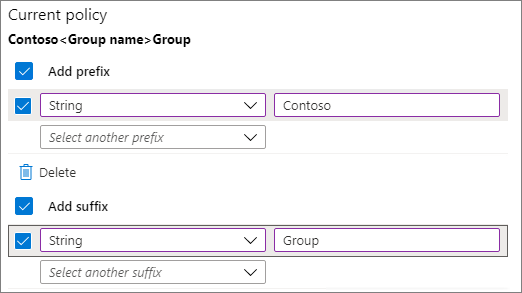Microsoft 365 组和 Microsoft Teams 命名策略
可以使用命名策略为组织中的用户创建的 Microsoft 365 组和团队强制实施一致的命名策略。 命名策略可帮助你和你的用户识别组、成员身份、地理区域或创建组的人员的功能。 命名策略还有助于对通讯簿中的组进行分类。 可以使用策略来阻止在组名称和别名中使用特定字词。
命名策略应用于跨所有组工作负荷创建的组, (如 Outlook、Microsoft Teams、SharePoint、Planner、Viva Engage等 ) 。 它同时应用于组名称和组别名。 当用户创建组以及编辑现有组的组名、别名、说明或头像时,也会应用它。
提示
Microsoft 365 组命名策略仅适用于 Microsoft 365 组。 它不适用于在 Exchange Online 中创建的通讯组。 若要为通讯组创建命名策略,请参阅 创建通讯组命名策略。
组命名策略包含以下功能:
Prefix-Suffix 命名策略:可以使用前缀或后缀来定义组的命名约定, (例如:“US_My Group_Engineering”) 。 前缀/后缀可以是固定字符串或用户属性(如 [Department]),根据创建组的用户进行替换。
自定义阻止字词:可以上传一组特定于组织的阻止字词,这些字词将在用户创建的组中被阻止。 (例如:“CEO、Payroll、HR”) 。
许可要求
对Microsoft 365 组使用Microsoft Entra ID命名策略要求你拥有(但不一定)为每个唯一用户分配Microsoft Entra ID P1 许可证或Microsoft Entra基本 EDU 许可证 (,包括来宾) 属于一个或多个 Microsoft 365 组的成员。
创建组命名策略的管理员也需要这样做。
Prefix-Suffix 命名策略
前缀和后缀可以是固定字符串或用户属性。
固定字符串
可以使用短字符串来帮助区分组工作负荷的全局地址列表和左侧导航中的组。 一些常见的前缀后缀是关键字,如“Grp_Name”、“#Name”、“_Name”
Attributes
可以使用属性来帮助确定组的创建者(例如 [Department])以及创建组的位置(如 [Country]。
示例:
- 策略 = “GRP [GroupName] [Department]”
- 用户的部门 = 工程
- 已创建组名称 = “GRP 我的组工程”
支持Microsoft Entra属性为 [Department]、[Company]、[Office]、[StateOrProvince]、[CountryOrRegion]和 [Title]。
不支持的用户属性被视为固定字符串,例如 [postalCode]。
不支持扩展属性和自定义属性。
建议使用为组织中的所有用户填充值的属性,而不要使用具有较长值的属性。
要注意的事项
在策略创建期间,前缀和后缀字符串的总长度限制为 53 个字符。
前缀和后缀可以包含组名称和组别名中支持的特殊字符。 当前缀和后缀包含组别名中不允许的特殊字符时,它们仅应用于组名称。 因此,在这种情况下,应用于组名称的前缀和后缀将不同于应用于组别名的前缀和后缀。
注意
组名称中的任何位置(名称的开头或结尾除外)都允许使用句点 (.) 或连字符 (-) 。 组名称中的任何位置(包括名称的开头或末尾)都允许使用下划线 (_) 。
如果使用Viva Engage Office 365连接的组,请避免在命名策略中使用以下字符:@、#、[、]、<、 和 >。 如果命名策略中存在这些字符,则常规Viva Engage用户无法创建组。
提示
- 使用短字符串作为后缀。
- 将属性与值一起使用。
- 不要太有创意,名称总长度最多为 264 个字符。
- 上传组织特定的阻止字词以限制使用。
自定义阻止字词
可以输入一个逗号分隔列表,其中包含组名称和别名中要阻止的被阻止字词的列表。
不执行子字符串搜索;具体而言,需要用户输入的名称与自定义阻止字词之间的完全匹配才能触发失败。
需要注意的事项:
阻止的字词不区分大小写。
当用户输入阻止的单词时,组客户端会显示一条错误消息,其中包含阻止的单词。
使用的被阻止字词中没有字符限制。
限制为 5000 个单词,可以设置为阻止的字词。
管理员替代
某些管理员可跨所有组工作负荷和终结点免除这些策略,以便他们可以使用这些阻止字词和所需的命名约定创建组。 下面是从组命名策略中免除的管理员角色的列表。
全局管理员
合作伙伴第 1 层支持
合作伙伴第 2 层支持
用户帐户管理员
如何设置命名策略
设置命名策略:
- 在“Microsoft Entra ID”中的“管理”下,单击“组”。
- 在 “设置”下,单击“ 命名策略”。
- 选择“ 组命名策略 ”选项卡。
- 在“当前策略”下,选择是否需要前缀或后缀或两者兼有,并选择相应的检查框。
- 为每行选择 “属性” 和 “字符串 ”,然后指定属性或字符串。
- 添加所需的前缀和后缀后,单击“ 保存”。